NOD32- ը ձեռքով թարմացնելու համար Համացանց չունեցող համակարգչի վրա անհրաժեշտ է կարգավորել այն, որպեսզի հնարավոր լինի թարմացումներ ստանալ ինտերնետից օգտվող համակարգչից: Եթե համակարգիչները տեղական ցանցում են, ապա այն, ով ինտերնետ ունի, կկարողանա ժամանակ առ ժամանակ ներբեռնել թարմացումները և աղբյուր հանդիսանալ մնացած բոլորի համար:
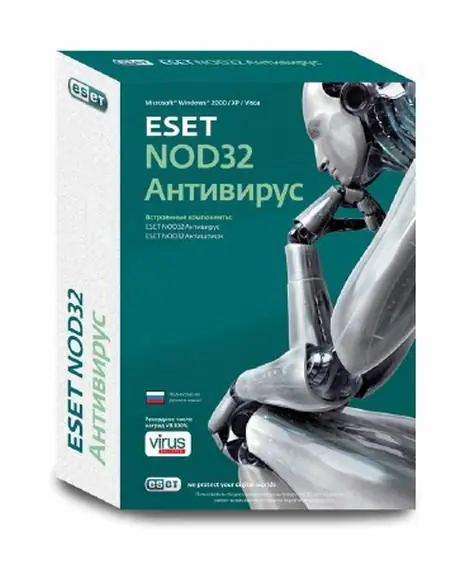
Անհրաժեշտ է
Համակարգիչ, NOD32, ֆլեշ կրիչ
Հրահանգներ
Քայլ 1
Համակարգչում, որն ունի ինտերնետ հասանելիություն, անհրաժեշտ է լիցենզիայի ֆայլը ներդնել և թարմացնել բանալիները NOD32- ի մեջ:
Քայլ 2
Հաջորդաբար սեղմեք «F5 - Թարմացում - Պարամետրեր - Հայելի», որից հետո անհրաժեշտ է նշել ընդլայնված թղթապանակի ուղին: Այժմ տվյալների բազաները թարմացման ընթացքում անընդհատ կմիավորվեն այս պանակում: Դրանից հետո սեղմեք «F5 - Թարմացում - Պարամետրեր - Տեղական ցանց» և տեղադրել «Ընթացիկ օգտվող»:
Քայլ 3
Այժմ այն համակարգչում, որի վրա անհրաժեշտ է թարմացնել տվյալների բազան, սեղմեք «F5 - Թարմացում - Թարմացնել սերվերը - Փոխել - Ավելացնել»: Հաջորդը, դուք պետք է գրանցեք այն թարմացումը պարունակող համակարգչի ճանապարհը: Այս ուղին նշված է որպես սերվեր թարմացումների համար: Տեղական ցանցով թարմացումներ ստացող համակարգչում կարիք չկա մուտքագրել թարմացման բանալիներ:
Քայլ 4
Դրանից հետո դուք պետք է բազան տեղափոխեք երկրորդ համակարգիչ: Դա անելու համար ներբեռնեք լիցենզիայի ֆայլը NOD32- ի համար և տեղադրեք այն ծրագրի մեջ: Այժմ սկավառակի վրա ստեղծեք ցանկացած թղթապանակ: Դուք պետք է հայելի ստեղծեք NOD32- ում: Դրանից հետո սեղմեք «F5 - Թարմացում - Լրացուցիչ թարմացման պարամետրեր - Կարգավորումներ - Հայելի»: «Ստեղծել հայելի» կետի վրա պետք է տիզ դնել: Դրանից հետո նշեք ստեղծած պանակի ուղին և թարմացրեք NOD32- ը: Այժմ կարող եք անցնել նախկինում ստեղծված թղթապանակ: Թարմացման շտեմարանները կհայտնվեն այս պանակում: Շտեմարաններով թղթապանակը նետեք USB ֆլեշ կրիչի վրա:
Քայլ 5
Մեկ այլ համակարգչի վրա դուք պետք է գրանցեք ֆլեշ կրիչի ուղին `որպես թարմացումների սերվեր: Դրանից հետո ընտրեք թարմացումների համար որպես սերվեր նախկինում նշված արահետը դեպի պանակ: Այս դեպքում անհրաժեշտ չէ մուտքագրել օգտվողի անուն և գաղտնաբառ: Այժմ կարող եք թարմացնել:






